google chart 图表还是比较方便的,尤其是在利用api接口,生成图片形式,可以用来做数据统计分析,数据监控。
相关链接:
http://www.ruanyifeng.com/blog/2007/12/google_chart_api.html
http://www.haijd.net/archive/computer/google/google_chart_api/api.html
Google Chart API 参考 中文版
文档信息
英文版版权归 Google , 转载此中文版必须以链接形式注明原文地址、译者信息及本声明。
API 参考:http://labs.cloudream.name/google/chart/api.html
常见问题:http://labs.cloudream.name/google/chart/faq.html
简介
Google Chart API 为您提供动态创建图表的功能。单击下边的网址查看示例演示:
http://chart.apis.google.com/chart?cht=p3&chd=s:hW&chs=250×100&chl=Hello|World
您应该看到如下图表
目录
简介
Google Chart API 为每个请求返回一个 PNG 格式图片。目前提供如下类型图表:折线图、柱状图、饼图、维恩图、散点图。您可以设定图表尺寸、颜色和图例。
您可以在网页中使用<img>元素插入图表,当浏览器打开该网页时,Chart API 提供即时图表。
本文档内所有图表由 Chart API 生成,查看某图片方法:
- 如果您使用 Firefox ,在图片上单击右键,选择“查看图片”或“属性”。
- 如果您使用 Internet Explorer ,在图片上单击右键,选择“属性”。
本文档将介绍 Chart API 所有参数设置。
URL格式
所有 Chart API URL 都应使用如下格式:
http://chart.apis.google.com/chart?<parameter 1>&<parameter 2>&<parameter n>
注意:每个 URL 所有字符必须在同一行内。
多个参数间使用 & 作为分隔符,您可以使用任意多个参数,如下图:
http://chart.apis.google.com/chart?cht=lc&chs=200x125&chd=s:helloWorld&chxt=x,y&chxl=0:|Mar|Apr|May|June|July|1:||50+Kb
参数解释:
http://chart.apis.google.com/chart?Chart API 调用地址。&参数分隔符。chs=200x125图表尺寸。chd=s:helloWorld图表数据值。cht=lc图表类型。chxt=x,y显示 x、y 轴坐标。chxl=0:|Mar|Apr|May|June|July|1:||50+Kbx、y 轴坐标值。
你可以在网页中使用img元素插入图表,如:
<img src="http://chart.apis.google.com/chart?chs=200x125&chd=s:helloWorld&cht=lc&chxt=x,y&chxl=0:|Mar|Apr|May|June|July|1:||50+Kb" alt="Sample chart" />
注意:在HTMLimg元素中,URL 属性中&字符应书写为转义字符&。
图表尺寸
参数格式:chs=<像素宽度>x<像素高度>
例如:chs=300x200,表示一个 300 像素宽、200 像素高的图表。
单个图表最大尺寸为 300,000 平方像素,宽高最大为 1000 像素,以下尺寸均为最大可用尺寸:1000×300,300×1000,600×500,500×600,800×375 和 375×800 等。
图表数据
图表数据有三种格式:
- 简单编码 包含 62 个数值,每个数值占据 5 个像素,适用于 300 像素大小的折线图和柱状图,所有图表类型都可以使用简单编码数据。
- 文本编码 包含 1000 个数值,使用 0.0 至 100.0 的浮点数,每十个数值占据 5 个像素,在仅使用整数的情况下,适用于 500 像素以内的图表。如需要更高精度,可使用一位小数数字(如 92.6)
- 扩展编码 包含 4096 个数值,适用于高精度或大型图表。
注意:文本编码和扩展编码使用多个字符表示一个数值。简单编码生成图表的效率最高。
简单编码
简单编码格式为
chd=s:<数值字符串>
其中<数值字符串>可包含a-z、A-Z、0-9、_和,。
含义如下
- 大写字母
A= 0、B= 1,以此类推,Z= 25。 - 小写字母
a= 26、b= 27,以此类推,z= 51。 - 数字
0= 52,以此类推,9= 61. - 下划线
_表示空值。 - 逗号
,为数据分组符号。
注意:简单编码中,图表底端为 0 ,图表顶端为 61 ,中间数值在垂直方向平均分布。
文本编码
文本编码格式为
chd=t:<数值字符串>
其中<数值字符串>为0.0至100.0的浮点数、-1(负一)和|(竖线)。
含义如下
- 浮点数字
0.0= 0,以此类推100.0= 100。 - 负一
-1表示空值。 - 竖线
|为数据分组符号。
注意:文本编码中,图表底端为 0.0 ,图表顶端为 100.0 ,中间数值在垂直方向平均分布。
扩展编码
文本编码格式为
chd=e:<数值字符串>
其中<数值字符串>为A-Z、a-z、0-9、连字符-、小数点.、下划线_和逗号,。
含义如下
AA= 0、AZ= 25、Aa= 26、Az= 51、A0= 52、A9= 61、A-= 62、A.= 63、BA= 64、BZ= 89、.A= 4032、.Z= 4057、.a= 4058、.z= 4083、.0= 4084、.9= 4093、.-= 4094、..= 4095。- 两个下划线
__表示空值。 - 逗号
,为数据分组符号。
注意:文本编码中,图表底端为 0 ,图表顶端为 4095 ,中间数值在垂直方向平均分布。
JavaScript 数值转换代码
如您所知,使用程序来自动将数值转换为 Chart API 数值比手动转换快捷得多。
下边这段 JavaScript 代码用于将数据转换为简单编码格式。第一个参数需为数据数组,负数将被转换为空值_。
第二个参数为数据中最大值。在折线图和柱状图中,如果您希望图表顶端与最大值间有一定空间,可以使此参数值大于数据中最大值。
var simpleEncoding = 'ABCDEFGHIJKLMNOPQRSTUVWXYZabcdefghijklmnopqrstuvwxyz0123456789';
function simpleEncode(values,maxValue) {
var chartData = [‘s:’];
for (var i = 0; i < values.length; i++) {
var currentValue = values[i];
if (!isNaN(currentValue) && currentValue >= 0) {
chartData.push(simpleEncoding.charAt(Math.round((simpleEncoding.length-1) * currentValue / maxValue)));
}
else {
chartData.push(‘_’);
}
}
return chartData.join(”);
}
图表粒度指导
不要为图表设定过多数据点。例如,显示布兰妮·斯皮尔斯过去十年的流行程度,如果每天搜索量作为一个数据点的话,将有 3,600 个数据点,对于 URL 来说数据太多了,Chart API 也不会生成粒度如此密的图表—— 1024 像素宽的显示器上每个数据点之占据四分之一个像素。下边的示例解释这个问题。
200×100 像素图,20 个数据点(每个数据点占 10 个像素)
40 个数据点(每个数据点占 5 个像素)
80 个数据点(每个数据点仅占 2.5 个像素)
图表类型
目前有五种图表类型:
折线图
折线图参数为
cht=<折线图类型>
<折线图类型>可选择lc或lxy。
| 参数 | 说明 | 示例 |
|---|---|---|
cht=lc |
直线图,x 轴方向均匀分布。 | cht=lc |
cht=lxy |
每条数据线使用两组数据,第一组指定 x 轴坐标,第二组指定 y 轴坐标。第一组数据为空时数据线将在 x 轴均匀分布。因为示例使用文本编码,所以空值为-1。简单编码使用下划线_,扩展编码使用双下划线__表示空值。数据点形状使用参数chm,请参考形状标记一节。数据线颜色参考颜色一节。 |
cht=lxychd=t:0,30,60,70,90,95,100|20,30,40,50,60,70,80|10,30,40,45,52|100,90,40,20,10|-1|5,33,50,55,7 |
柱状图
柱状图参数为
cht=<柱状图类型>
<柱状图类型>可选择bhs、bhg、bvs和bvg。
| 参数 | 说明 | 示例 |
|---|---|---|
cht=bhscht=bvs |
水平(Horizontal)或垂直(Vertical)柱状图。多组数据将绘制为层叠柱状图,所以必须设置颜色参数,具体参看颜色一节。 | cht=bhschco=ff0000,00aa00cht=bvschco=cc0000,00aa00 |
cht=bhgcht=bvg |
水平(Horizontal)或垂直(Vertical)独立柱状图,可设定颜色,多组数据将分别绘制。 | cht=bhgchco=cc0000,00aa00cht=bvgchco=cc0000,00aa00 |
chbh |
柱状图尺寸处理方法与其它类型图表不同。对于垂直柱状图cht=bvs和cht=bvg、水平柱状图cht=bhs和cht=bhg,图表尺寸由chs参数决定,当该参数过小时,柱状图显示将不完整。所以您可以指定更细的柱状图图表。chbh=<柱宽度>,<可选的柱组间空白>注意:第二个参数决定各组数据树状图间空白,组内数据间空白为该值一半。 |
chbh未设置cht=bhschbh=10cht=bhs |
饼图
饼图参数为
cht=<饼图类型>
<饼图类型>可选择p或p3。
- 仅支持一组数据,后续数据将被忽略。
- 更多可用参数请参看可选参数。
Google Chart API 根据chs参数决定饼图半径。请将宽高比设置为较大比例以使标注能完整显示。当标注不完整时说明宽高比偏小。
| 参数 | 说明 | 示例 |
|---|---|---|
cht=p |
平面饼图。使用chl参数设定标注,请参见饼图标注一节。为设定颜色时,饼图颜色将在橘黄色和浅黄色间插值计算出。设置颜色参数请参看颜色一节。 |
cht=p |
cht=p3 |
三维饼图。使用chl参数设定标注,请参见饼图标注一节。 |
cht=p3 |
维恩图
维恩图参数为cht=v
一组数据包含以下七个数值:
- 前三个数值表示 A、B、C 的相对大小关系。
- 第四个数值表示 A 和 B 重叠数值。
- 第五个数值表示 B 和 C 重叠数值。
- 第六个数值表示 A 和 C 重叠数值。
- 第七个数值表示 A、B、C 重叠数值。
| 参数 | 说明 | 示例 |
|---|---|---|
cht=v |
示例中三个圆圈数值分别为 100、80、60,两两间重叠数值为 30。更多可用参数请参看可选参数。 | cht=vchd=t:100,80,60,30,30,30,10 |
散点图
散点图参数为cht=s
| 参数 | 说明 | 示例 |
|---|---|---|
cht=s |
需要至少两组数据,第一组指定 x 轴坐标,第二组指定 y 轴坐标。默认数据点形状为圆圈,设定其它形状请使用chm参数,详见形状标记。默认数据点颜色为蓝色,设置颜色请参看颜色一节。您可能注意到了,在演示图表中,数据点拥有不同大小。如需此特性,可设置第三组数据。chm参数中指定的形状尺寸将匹配第三组数据中最大值。例如chm中设置形状尺寸为 20 像素,第三组数据中最大值(如 9,26.0 等)将显示为 20 像素大小。 |
cht=s |
颜色
使用 6 或 8 位的十六进制颜色参数,格式RRGGBB,示例:
FF0000= 红色00FF00= 绿色0000FF= 蓝色000000= 黑色FFFFFF= 白色
您可以附加两位来设定透明度,代码00与FF之间,00表示完全透明,FF表示完全不透明。
0000FFFF= 不透明蓝色0000FF00= 透明蓝色
有效的颜色设定:
数据颜色
设定折线图、柱状图、维恩图和饼图数据颜色。
chco=
<颜色参数1>,
...
<颜色参数n>
其中<颜色参数1>及后续延续参数均使用十六进制参数。
| 参数 | 说明 | 示例 |
|---|---|---|
chco |
示例中有三组指定颜色的数据。 | chco=ff0000,00ff00,0000ff |
同样有三组数据,但只设定了两组颜色,所以最后一组数据使用最后一个颜色设定(红色FF0000)。 |
chco=ff0000,0000ff |
|
| 在柱状图中,如果数据组数比颜色组数多,则数据颜色交替使用颜色设定。示例中,第三组数据使用第一个数据颜色,如果只设定了一种颜色,则所有数据都为该颜色。 | chco=ff0000,00ff00chd=s:FOE,THE,Bar |
|
| 同一组数据,设定了三组颜色。 | chco=ff0000,00ff00,0000ffchd=s:FOE,THE,Bar |
|
| 在饼图中,如果数据组数比颜色组数多,则数据颜色使用颜色间内插值计算补足。 | chco=0000ff |
|
| 在维恩图中,如果数据组数比颜色组数多,多余数据组使用最后一个颜色。 | chco=00ff00,0000ff |
区域填充、背景颜色
设定背景填充:
chf=
<bg 或 c><填充类型>
其中
实心填充
设定参数格式:
chf=
<bg 或 c>,s,<颜色>|
<bg 或 c>,s,<颜色>
其中
<bg 或 c>中bg表示背景,c表示图表区域。s代表实心填充。<颜色>为十六进制颜色RRGGBB参数。- 竖线
|为填充数据组分隔符,最后一组数据后无需分隔符。
| 参数 | 说明 | 示例 |
|---|---|---|
chf |
示例中使用灰色(EFEFEF)填充背景。 |
chf=bg,s,efefef |
示例中使用灰色(EFEFEF)填充背景,黑色(000000)填充图表区域。您可以为折线图和散点图同时设置背景和图表区域填充。 |
chf=bg,s,efefef|c,s,000000 |
|
| 饼图、维恩图、柱状图只能设置背景颜色。 | chf=bg,s,FFF2CC |
线性渐变
设定参数格式:
chf=<bg or c>,lg,<angle>,<color 1>,<offset 1>,<color n>,<offset n>
其中
<bg 或 c>中bg表示背景,c表示图表区域。lg代表线性渐变。<angle>设定填充旋转角度,值在0垂直与90水平之间。<颜色>为十六进制颜色RRGGBB参数。<offset>表示偏移量,必须在0和1之间,0表示最靠左端,1表示最靠右端。
| 参数 | 说明 | 示例 |
|---|---|---|
chf |
图表区域填充水平线性渐变(左至右),0度旋转。蓝色(76A4FB)为第一个颜色参数,设置在最右侧。白色(FFFFFF)为第二个颜色参数,设置在最左侧。图表背景设置为灰色(EFEFEF)。 |
chf=c,lg,0,76A4FB,1,ffffff,0|bg,s,EFEFEF |
图表区域填充倾斜线性渐变(左下至右上),45度旋转。白色(FFFFFF)为第一个颜色参数,设置在左下。蓝色(76A4FB)为第二个颜色参数,设置在右上。图表背景设置为灰色(EFEFEF)。 |
chf=c,lg,45,ffffff,0,76A4FB,0.75|bg,s,EFEFEF |
|
图表区域填充垂直线性渐变(上至下),90度旋转。蓝色(76A4FB)为第一个颜色参数,设置在最上侧。白色(FFFFFF)为第二个颜色参数,设置在最下侧。图表背景设置为灰色(EFEFEF)。 |
chf=c,lg,90,76A4FB,0.5,ffffff,0|bg,s,EFEFEF |
线性条纹
设定参数格式:
chf=<bg or c>,ls,<angle>,<color 1>,<width 1>,<color n>,<width n>
其中
<bg 或 c>中bg表示背景,c表示图表区域。ls代表线性条纹。<angle>设定填充旋转角度,值在0垂直与90水平之间。<颜色>为十六进制颜色RRGGBB参数。<width>必须在0和1之间,1表示完整宽度。重复填充条纹直至达到完整宽度。
| 参数 | 说明 | 示例 |
|---|---|---|
chf |
图表区域填充垂直线性条纹,0度旋转。灰色(CCCCCC)为第一个颜色参数,占 20% 宽度。白色(FFFFFF)为第二个颜色参数,占 20% 宽度。交替显示条纹直至填充满图表。图表背景未设置。 |
chf=c,ls,0,CCCCCC,0.2,FFFFFF,0.2 |
图表区域填充水平线性条纹,90度旋转。深灰色(999999)为第一个颜色参数,占 25% 高度。浅灰色(CCCCCC)、白色(FFFFFF)为第二个、第三个颜色参数,占 25% 高度。交替显示条纹直至填充满图表。图表背景未设置。 |
chf=c,ls,90,999999,0.25,CCCCCC,0.25,FFFFFF,0.25 |
标注
可用标注类型:
图表标题
标题参数:
chtt=<图表标题>
| 参数 | 说明 | 示例 |
|---|---|---|
chtt |
使用加号+代表空格。竖线|表示换行。 |
chtt=Site+visitors+by+month|January+to+July |
设定标题字号和颜色(可选)。chts=<颜色>,<字号>如果图表尺寸chs设定过小,图表将只显示一部分。 |
chtt=Site+visitorschts=0000FF,20 |
图表图例
图例参数:
chdl=<第一组数据图例>|<第 n 组数据图例>
| 参数 | 说明 | 示例 |
|---|---|---|
chdl |
图例chdl与颜色属性chco联合使用。示例中第一组数据使用红色,第二组使用绿色,第三组使用蓝色。 |
chdl=First|Second|Thirdchco=FF0000,00FF00,0000FF |
chdl=First|Second|Thirdchco=FF0000,00FF00,0000FF |
饼图标注
饼图标注参数:
chl=<标注一>|
...
<标注 n>
双竖线||表示空值。
| 参数 | 说明 | 示例 |
|---|---|---|
chdl |
三维饼图示例。 | chl=May|Jun|Jul|Aug|Sep|Oct |
多轴标注
多轴标注可用于折线图、饼图和散点图:
坐标轴类型
可设置多个坐标轴:
chxt=
<坐标轴 1>
...
<坐标轴 n>
可用坐标轴类型:
x= 底部 x 坐标轴t= 顶部 x 坐标轴y= 左侧 y 坐标轴r= 右侧 y 坐标轴
chxt参数中的坐标轴将拥有一个索引值,第一个坐标轴索引值为 0,第二个为 1,以此类推。所以您可以多次使用x、t、y和r。
创建坐标轴时仅chxt参数是必须的,其它参数若未设定将使用默认值。
| 参数 | 说明 | 示例 |
|---|---|---|
chxt |
图例中使用了两个底部 x 轴(两个x)一个左侧 y 轴y、一个右侧 y 轴r和一个顶部 x 轴t。注意:因为没有设置坐标值,所以 Chart API 默认使用 0 到 100。 |
chxt=x,y,r,x,t |
坐标值
设置坐标值:
chxl=
<坐标轴索引值>:|<坐标值 1>|<坐标值 n>|
...
<坐标轴索引值>:|<坐标值 1>|<坐标值 n>
坐标轴索引值指定后续坐标值应用于哪个坐标轴。所有坐标值由竖线|分割。
注意:坐标轴索引值必须正序排列。
第一个坐标值将作为坐标轴起点,最后一个坐标值作为终点,中间坐标值平均分布在坐标轴上。
| 参数 | 说明 | 示例 |
|---|---|---|
chxt和chxl |
图例中使用了左右 y 轴(y和r)和两个底部 x 轴(x)。注意:最后一个坐标值后无需分隔符|。 |
chxt=x,y,r,xchxl=0:|Jan|July|Jan|July|Jan|1:|0|100|2:|A|B|C|3:|2005|2006|2007 |
与上例类似,但未设置 y 轴(y)。(未设置1:值)。注意:最后一个坐标值后无需分隔符|。 |
chxt=x,y,r,xchxl=0:|Jan|July|Jan|July|Jan|(y 轴未设置) 2:|A|B|C|3:|2005|2006|2007 |
坐标值位置
可设置多个坐标轴:
chxp=
<坐标轴索引值>,<坐标值 1 位置>,<坐标值 n 位置>|
...
<坐标轴索引值>,<坐标值 1 位置>,<坐标值 n 位置>
多组数据间使用竖线分隔符|。若未设置chxt值,则坐标值使用位置值标注。
| 参数 | 说明 | 示例 |
|---|---|---|
chxp |
图例中使用了底部 x 轴,一个左侧 y 轴y和一个右侧 y 轴r。x 轴(索引0)未设置坐标值与坐标值位置,所以 API 默认平均分布 0 到 100。y 轴(y)设置坐标值(min,average 和 max)与坐标值位置(10,35,75)。右侧 y 轴(r)仅设置坐标值位置(0,1,2,4),所以 API 将其同时用于坐标值。 |
chxt=x,y,rchxl=1:|min|average|maxchxp=1,10,35,75|2,0,1,2,4 |
坐标值范围
设置坐标值范围:
chxr=
<坐标轴索引值>,<坐标值起始值>,<坐标值终止值>|
...
<坐标轴索引值>,<坐标值起始值>,<坐标值终止值>
多组数据间使用竖线分隔符|。
| 参数 | 说明 | 示例 |
|---|---|---|
chxr |
图例中使用了左右 y 轴(y和r)和底部 x 轴(x)。每个坐标轴均未设置坐标值和分布位置,所以坐标值和分布位置采用坐标值范围设置。注意:右侧 y 轴坐标值降序排列,因为初始值1000大于终止值0。 |
chxt=x,y,rchxr=0,100,500|1,0,200|2,1000,0 |
只使用了 x 轴(x),坐标值、坐标值位置和坐标值范围均设置。 |
chxt=xchxr=0,100,500chxl=0:|200|300|400chxp=0,200,300,400 |
标注样式
设置坐标值标注样式:
chxs=
<坐标轴索引值>,<颜色>,<字号>,<对齐方式>|
...
<坐标轴索引值>,<颜色>,<字号>,<对齐方式>
其中:
坐标轴索引值为chxt参数中坐标索引。<颜色>为十六进制颜色值。<字号>设置字体大小(像素),可选。<对齐方式>设置坐标值对齐方式,可选。x 轴默认居中对齐,y 轴默认右对齐,右侧 y 轴默认左对齐。设置0为居中,-1为左对齐,1为右对齐。
多组数据间使用竖线分隔符|。
| 参数 | 说明 | 示例 |
|---|---|---|
chxs |
为第二个 x 轴设置字号、颜色、对齐方式。 | chxt=x,y,r,xchxr=2,0,4chxl=3:|Jan|Feb|Mar|1:|min|average|maxchxp=1,10,35,75chxs=3,0000dd,12 |
| 两个 x 轴均设置字号、颜色、对齐方式。 | chxt=x,xchxl=1:||Feb|Mar|| 0:|1st|15th|1st|15th|1stchxs=0,0000dd,10|1,0000dd,12,0 |
样式
可用样式设置:
折线样式
设定参数格式:
chls=
<数据线 1 粗细>,<数据线 1 线段长度>,<数据线 1 线段间隔长度>|
...
<数据线 n 粗细>,<数据线 n 线段长度>,<数据线 n 线段间隔长度>
参数为浮点数,使用竖线|作为数据组分隔符。
| 参数 | 说明 | 示例 |
|---|---|---|
chls |
图例中粗虚线设置为3,6,3,细实线设置为1,1,0。 |
chls=3,6,3|1,1,0 |
网格线
为折线图设定网格线格式:
chg=
<x 轴步长>,
<y 轴步长>,
<线段长度>,
<线段间隔长度>,
参数为整数或一位小数数值,例如 10.0 或 10.5 。
| 参数 | 说明 | 示例 |
|---|---|---|
chg |
仅设置步长20,50,Chart API 默认显示虚线。 |
chg=20,50 |
步长20,50、线段长度1、线段间隔均设置5。 |
chg=20,50,1,5 |
|
使用实线则设置线段间隔为零(0)。 |
chg=20,50,1,0 |
形状标记和区间填充
折线图和散点图有效,使用chm参数:
形状标记
为折线图和散点图设置形状标记:
chm=
<形状类型>,<颜色>,<数据组索引>,<数据点>,<尺寸>|
...
<形状类型>,<颜色>,<数据组索引>,<数据点>,<尺寸>
其中:
<形状类型>为以下字符:
a代表箭头(Arrow)。
c代表十字(Cross)。
d代表菱形(Diamond)。
o代表圆圈。
s代表正方形(Square)。
v代表 x 轴至该点的垂直线。
V代表穿过该点的垂直线。
h代表穿过该点的水平线。
x代表十叉。<颜色>为十六进制颜色值。<数据组索引>指定形状所在数据组,0为第一组数据,1为第二组数据,以此类推。<数据点>为浮点数,指定形状所在数据点,1为第一个数据,2为第二个数据,以此类推。小数代表数据点间位置。<尺寸>设定形状像素大小。
多组数据使用竖线|作为分隔符。
| 参数 | 说明 | 示例 |
|---|---|---|
chm |
示例中使用了全部形状标记。最后一个参数h为穿过第七个数据点的水平线。 |
chm=c,FF0000,0,1.0,20.0|d,80C65A,0,2.0,20.0|a,990066,0,3.0,9.0|o,FF9900,0,4.0,20.0|s,3399CC,0,5.0,10.0|v,BBCCED,0,6.0,1.0|V,3399CC,0,7.0,1.0|x,FFCC33,0,8.0,20.0|h,3399CC,0,7.0,1.0 |
散点图示例,使用正方形s。数据点设置参看散点图。 |
chm=s,FF0000,1,1.0,10.0 |
|
| 示例中为两组数据分别使用圆圈与菱形标记。如果两组数据中指定了相同的数据点,则以第一组数据点形状为准。示例中圆圈覆盖菱形设置。 | chm=o,ff9900,0,1.0,10.0|o,ff9900,0,2.0,10.0|o,ff9900,0,3.0,10.0|d,ff9900,1,1.0,10.0|d,ff9900,1,2.0,10.0|d,ff9900,1,3.0,10.0 |
区间填充
折线图和散点图有效,使用chm参数:
chm=
<r 或 R>,<颜色>,<任意值>,<开始值>,<终止值>|
...
<r 或 R>,<颜色>,<任意值>,<开始值>,<终止值>
其中:
<r 或 R>中r代表水平填充,R代表垂直填充。<颜色>为十六进制颜色值。<任意值>未使用,请忽略该值。<开始值>:- 水平填充中,垂直方向最低端为
0.00,最顶端为1.00。 - 垂直填充中,水平方向最左侧为
0.00,最右侧为1.00。
- 水平填充中,垂直方向最低端为
<终止值>:- 水平填充中,垂直方向最低端为
0.00,最顶端为1.00。 - 垂直填充中,水平方向最左侧为
0.00,最右侧为1.00。
- 水平填充中,垂直方向最低端为
多组数据使用竖线|作为分隔符。
| 参数 | 说明 | 示例 |
|---|---|---|
chm=r |
区域填充可以为颜色带或模拟直线,示例中浅蓝色(E5ECF9)颜色带和黑色(000000)直线。 |
chm=r,E5ECF9,0,0.75,0.25|r,000000,0,0.1,0.11 |
chm |
垂直示例,红色(FF0000)直线和蓝色(A0BAE9)颜色带。 |
chm=R,FF0000,0,0.1,0.11|R,A0BAE9,0,0.75,0.25 |
chm=R...|r... |
可同时设置水平与垂直填充,后设置的填充将覆盖前边已设置的相同填充区域。示例中先设置的垂直填充,所以水平填充覆盖垂直填充。 | chm=R,ff0000,0,0.1,0.11|R,A0BAE9,0,0.75,0.25|r,E5ECF9,0,0.75,0.25|r,000000,0,0.1,0.11 |
数据区块填充
设定数据区块填充:
chm=
b,<颜色>,<开始折线索引值>,<终止折线索引值>,<任意值>|
...
b,<颜色>,<开始折线索引值>,<终止折线索引值>,<任意值>
其中:
<颜色>为十六进制颜色值。<开始折线索引值>设定颜色填充起始折线。为chd参数中数据组索引值,0为第一组数据,1为第二组数据,以此类推。<终止折线索引值>设置颜色填充终止折线。为chd参数中数据组索引值,0为第一组数据,1为第二组数据,以此类推。<任意值>未使用,请忽略该值。
多组数据使用竖线|作为分隔符。
| 参数 | 说明 | 示例 |
|---|---|---|
chm=b |
首先指定数据最大值。填充图表顶部至第一组数据,需指定数据最大值(9、100.0等,根据所使用数据类型)。填充最后一组数据至图表底部,需指定数据最小值(A、0、AA等,根据所使用数据类型)。数据线颜色根据参数chco绘制,参考颜色。 |
chd=s:99,cefhjkqwrlgYcfgc,QSSVXXdkfZUMRTUQ,HJJMOOUbVPKDHKLH,AAchm=b,76A4FB,0,1,0|(浅蓝)b,224499,1,2,0|(蓝)b,FF0000,2,3,0|(红)b,80C65A,3,4,0(绿)chco=000000,000000,000000,000000,000000 |
删除了上例中第一组和最后一组数据(99和AA)。未设置chco参数,所以折线颜色根据数据线类型默认值绘制,数据线类型为cht=lc,所以绘制为黄色。 |
chd=s:cefhjkqwrlgYcfgc,QSSVXXdkfZUMRTUQ,HJJMOOUbVPKDHKLH,chm=b,224499,0,1,0|(蓝)b,FF0000,1,2,0|(红)b,80C65A,2,3,0(绿,不存在第四组数据,所以未绘制) |
|
chm=B |
仅有一组数据时,使用chm=B可填充数据线以下全部区域。 |
chm=B,76A4FB,0,0,0chd=s:ATSTaVd21981uocA |
文档信息
- 版权声明:自由转载-非商用-非衍生-保持署名 | Creative Commons BY-NC-ND 3.0
- 原文网址: https://sunweiwei.com/926/
- 最后修改时间: 2013年08月26日 03:12:54



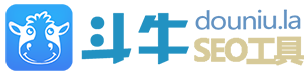
6 5 月, 2013 at 下午 1:32
过来看看,欢迎不?
7 5 月, 2013 at 下午 12:29
呵呵,欢迎!
17 5 月, 2013 at 上午 11:36
以后这个可以分两个一个文章太长了,还是不的加油